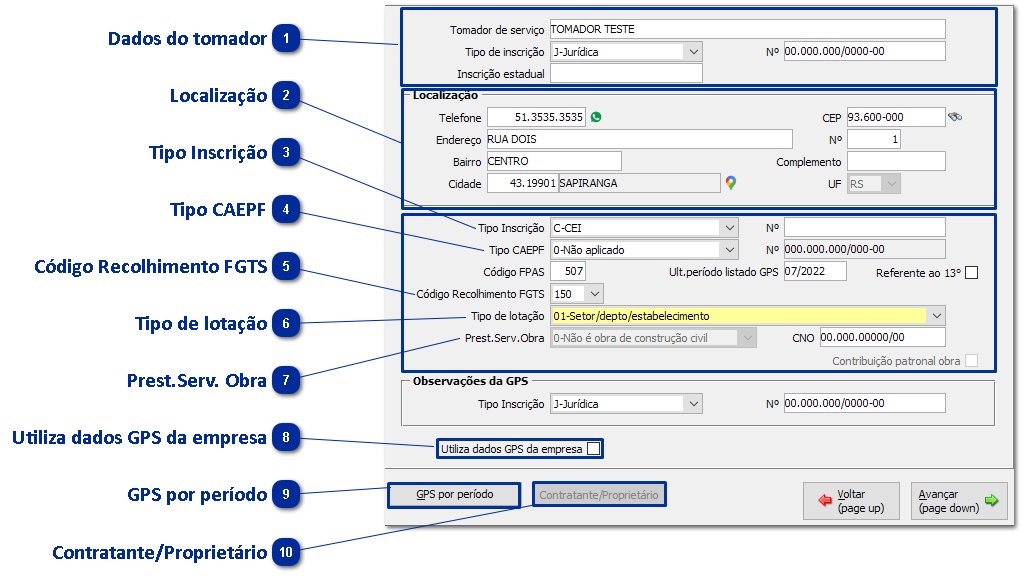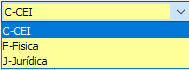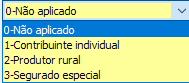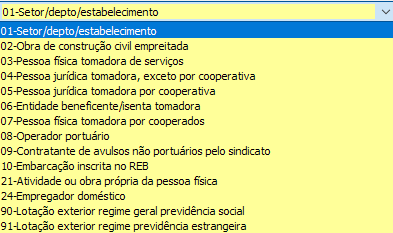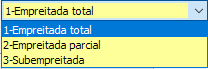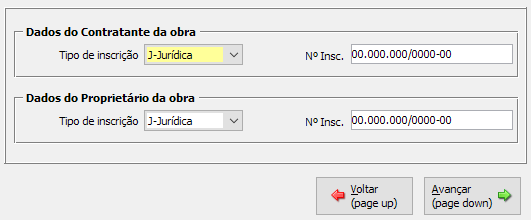Configuração Tomador/Obra
No SIGER® o cadastro dos tomadores/obras são realizados através do menu FPA 1.4-I – tabela 02-DepartamentoS/Seções, botão <Dados Adicionais>. Para configurar os dados do tomador/obra, se faz necessário marcar a fcheck box "Dados GPS", desta forma, o SIGER® vai permitir configurar o botão <Dados adicionais>, com todos os dados do tomador, como endereço, CEI/CNPJ/CNO, código FPAS, código GPS, e tipo de lotação.
A configuração do botão <Dados adicionais>, vai gerar informações para o SEFIP e para o eSocial. Para o eSocial, será gerado os layotus S-1005 e S-1020 quando for obra própria e quando for obra de terceiro, vai gerar somente o layout S-1020.
- Botão <Dados adicionais>, menu FPA 1.4-I tabela 02.
 Dados do tomadorInformar os dados do tomador.
|
 LocalizaçãoInformar os dados da localização do tomador.
|
 Tipo InscriçãoSelecionar o tipo de inscrição do tomador, e ao lado informar número da inscrição.
|
 Tipo CAEPFSelecionar o tipo de CAEFP, e ao lado informar o número do CAEPF.
|
 Código Recolhimento FGTSSelecionar o código de recolhimento do FGTS, para gerar o arquivo SEFIP, menu FPA 4.5-S.
Código 115: Recolhimento ao FGTS e informações à Previdência Social.
Código 150: Recolhimento ao FGTS e informações à Previdência Social de empresa prestadora de serviços com cessão de mão-de obra e empresa de trabalho temporário - Lei nº. 6.019/74, em relação aos empregados cedidos, ou de obra de construção civil - empreitada parcial.
Código 155: Recolhimento ao FGTS e informações à Previdência Social de obra de construção civil - empreitada total ou obra própria.
Código 211: Declaração para a Previdência Social de cooperativa de trabalho relativa aos contribuintes individuais cooperados que prestam serviços a tomadores;
Código 608: Recolhimento ao FGTS e informações à Previdência Social relativo a dirigente sindical.
|
 Tipo de lotaçãoSelecione o tipo de lotação para enviar ao eSocial nos layouts S-1005 e S-1020 quando for obra própria e S-1020 quando for obra de terceiro.
|
 Prest.Serv. ObraQuando o tipo de lotação for 02-Obra de construção civil empreitada, selecione o tipo de obra e informe o número do CNO.
|
 Utiliza dados GPS da empresaMarcar a fcheck box para calcular os tributos igual ao cadastro da empresa menu FPA 1.2-A, botão <Classe da empresa>, referente ao INSS patronal, RAT/FAP e TERCEIROS.
|
 GPS por períodoBotão somente deverá ser configurado, se a check box "Utiliza dados GPS da empresa" for desmarcada.
|
 Contratante/ProprietárioInformar os dados do contratante e proprietário, quando o tipo de lotação for 02-Obra de construção civil empreitada.
|
- EXEMPLO OBRA PRÓPRIA: informar o CEI, selecionar o código de recolhimento FGTS, selecionar o tipo de lotação 01-Setor/depto/estabelecimento e informar o CNO da obra. Desta forma é enviado ao eSocial as tarefas dos layouts S-1005 e S-1020.
- EXEMPLO OBRA TERCEIRO: informar o CEI, selecionar o código de recolhimento FGTS, selecionar o tipo de lotação 02-Obra de construção civil empreitada, selecionar o tipo de "Prest.Serv.Obra", informar o CNO da obra e informar os dados no botão <Contratante/Proprietário>. Desta forma é enviada ao eSocial apenas a tarefa do layout S-1020.
- EXEMPLO TOMADOR PESSOA JURÍDICA: informar o CNPJ do tomador, selecionar o código de recolhimento FGTS 150, selecionar o tipo de lotação 04-Pessoa jurídica tomadora, exceto por cooperativa. Desta forma é enviado ao eSocial apenas a tarefa do layout S-1020.
- EXEMPLO TOMADOR PESSOA FÍSICA: informar o CEI ou CAEPF (NÃO VALIDA COM CPF), selecionar o código de recolhimento FGTS 150, selecionar o tipo de lotação 03-Pessoa física tomadora de serviço. Desta forma é enviado ao eSocial apenas a tarefa do layout S-1020.